
Wi-Fiを使用したいゲストがいる場合は、Wi-Fiを提供したいのですが、ネットワーク上の他のデバイスにアクセスしたくない場合があります。 Google WiFiを使用すると、インターネットへのアクセスを許可する「ゲストネットワーク」を非常に簡単に作成できますが、ローカルネットワークファイルやその他のネットワークデバイスへのアクセスはブロックされます。
この機能は、機密情報が含まれている可能性のあるファイルを自宅のネットワーク経由で共有する場合に特に便利です。確かに、Wi-Fiネットワークで特に許可している人を信頼することはできますが、慎重になりすぎることはありません。
開始するには、スマートフォンでGoogle WiFiアプリを開き、設定歯車アイコンと他の3つの円が付いたタブをタップします。
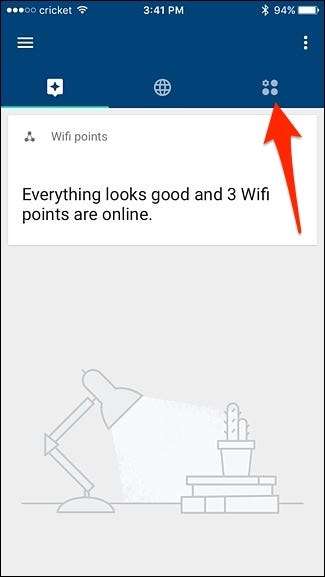
下部にある[ゲストWi-Fi]をタップします。
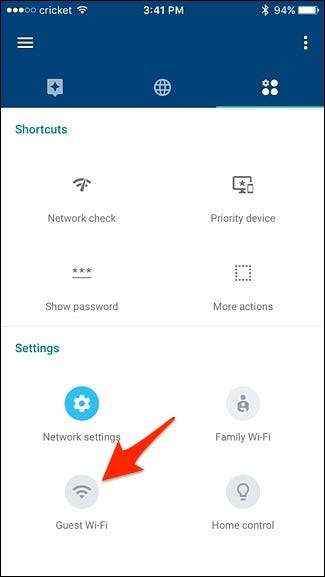
右下の「次へ」をタップします。
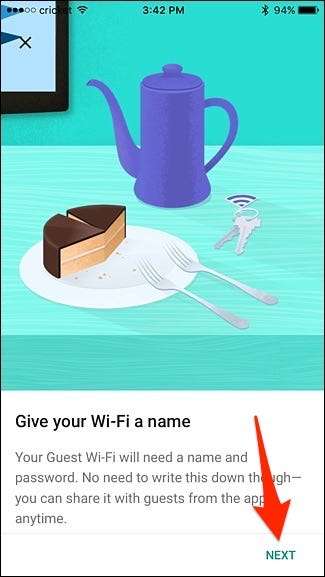
ゲストのWi-Fiネットワークに名前とパスワードを入力し、[次へ]をクリックします。

次の画面が表示されたら「次へ」をタップします。
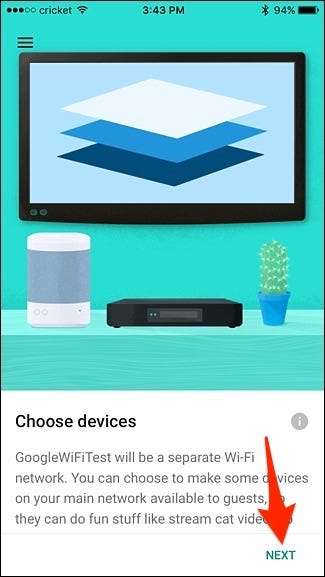
この画面では、メインのWi-Fiネットワーク上の特定のデバイスにゲストのWi-Fiネットワークからアクセスできるようにすることができます。したがって、ネットワークストレージドライブがある場合は、このリストから選択して、ゲストが必要に応じてドライブにアクセスできるようにすることができます。デバイスを選択したら、下部にある[作成]をタップするか、これを行わない場合は[スキップ]をクリックします。
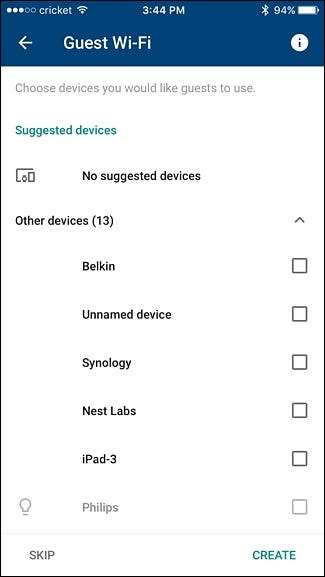
アプリに少し時間を置いて、ゲストWi-Fiネットワークを作成します。
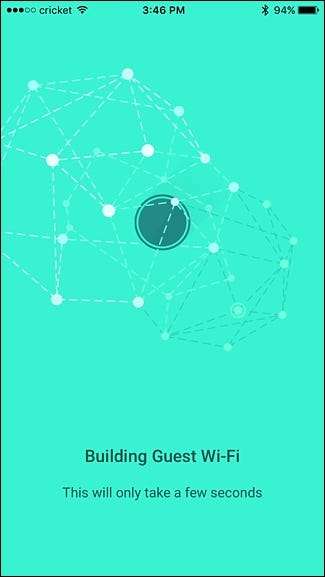
ゲストWi-Fiネットワークが作成されたら、次の画面で[完了]をクリックします。ゲストユーザーがアクセスできるデバイスを作成した場合は、次のURLにアクセスしてアクセスできます。 音。ヘレ 。現在、Philips Hueのみがサポートされていますが、ゲストがスマートフォンにHueアプリを設定していなくても、照明を制御できます。
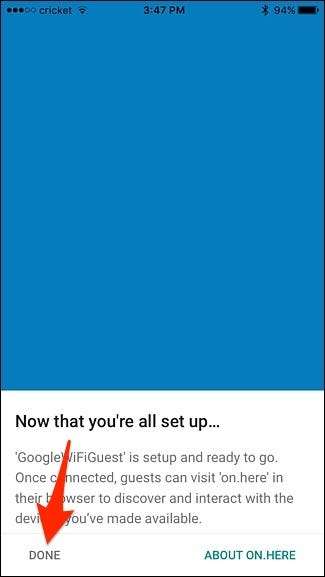
もう一度[完了]をクリックします。
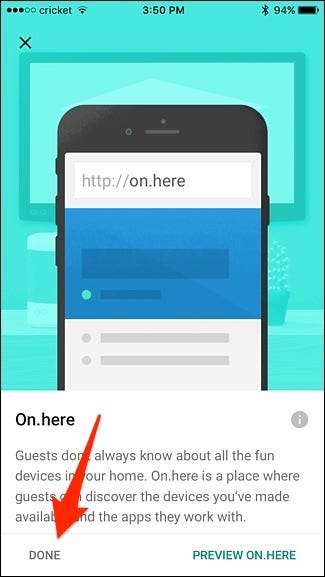
次の画面で、[共有]をタップして、ゲストのWi-Fiネットワークの情報を他のユーザーにテキストまたはメールで送信できます。
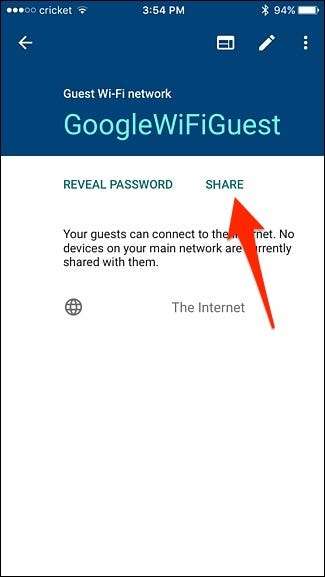
結局のところ、ゲストのほとんどがメインのWi-Fiに接続していると信頼できるため、ゲストのWi-Fiネットワークを常に実行している必要はないかもしれませんが、ネットワーク化されたファイルやデバイスを実行したくない場合は利用可能である場合は、別のゲストWi-Fiネットワークを作成するのが最善の方法です。







